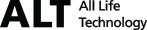-
스타일 폴더폰파일전송방법
이전폰에 저장된 주소록 이동 저장 방법(=연락처 백업) 좀 알려주세요
이전폰에서 스타일폴더폰으로 손쉽게 데이터 이전하는 방법 (NEARBY SHARE 기능) 추천 드립니다.
-
스타일 폴더폰파일전송방법
문자도 백업이 가능한가요?
문자를 전체 백업하는 기능은 없습니다. 일부 중요 메시지 및 사진으로 저장가능합니다.
SIM 카드에 저장할 메시지를 길게 눌러 "SIM 카드에 메시지 저장" 메뉴를 탭하면 저장할 수 있습니다.
SIM 카드에 저장된 메시지는 메시지 > 설정 > 텍스트 메시지 > SIM 카드 메시지 관리에서 확인하실 수 있습니다.
또한 스크린샷을 찍어 보관하는 방법이 있습니다. 전원 버튼 + 볼륨 Down 버튼을 동시에 눌러 스크린샷을 찍을 수 있으며
저장위치는 내부공유 저장폴더 Pictures > Screenshots 에서 확인 가능합니다.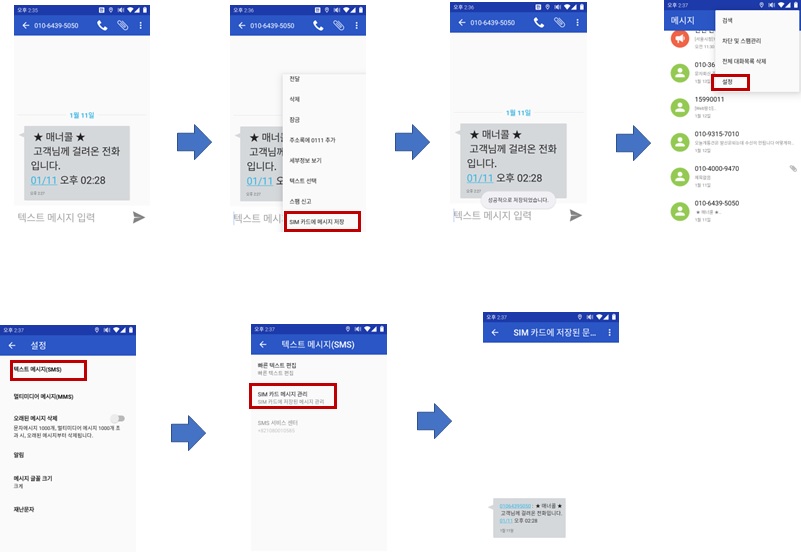
-
스타일 폴더폰파일전송방법
카메라로 촬영된 사진을 백업하려고 하는데 어디에 저장되어 있나요?
Style Folder를 PC에 연결 후 (USB 연결모드는 파일전송으로 설정)내부공유 저장용량 - DCIM -Camera 에서 확인가능합니다.
-
스타일 폴더폰파일전송방법
초기화 전 백업을 하려고 하는데 다운로드할 파일들은 어디에 저장되어 있나요?
Style Folder를 PC 연결 후 내부 저장공간 Download 폴더에서 확인 가능합니다.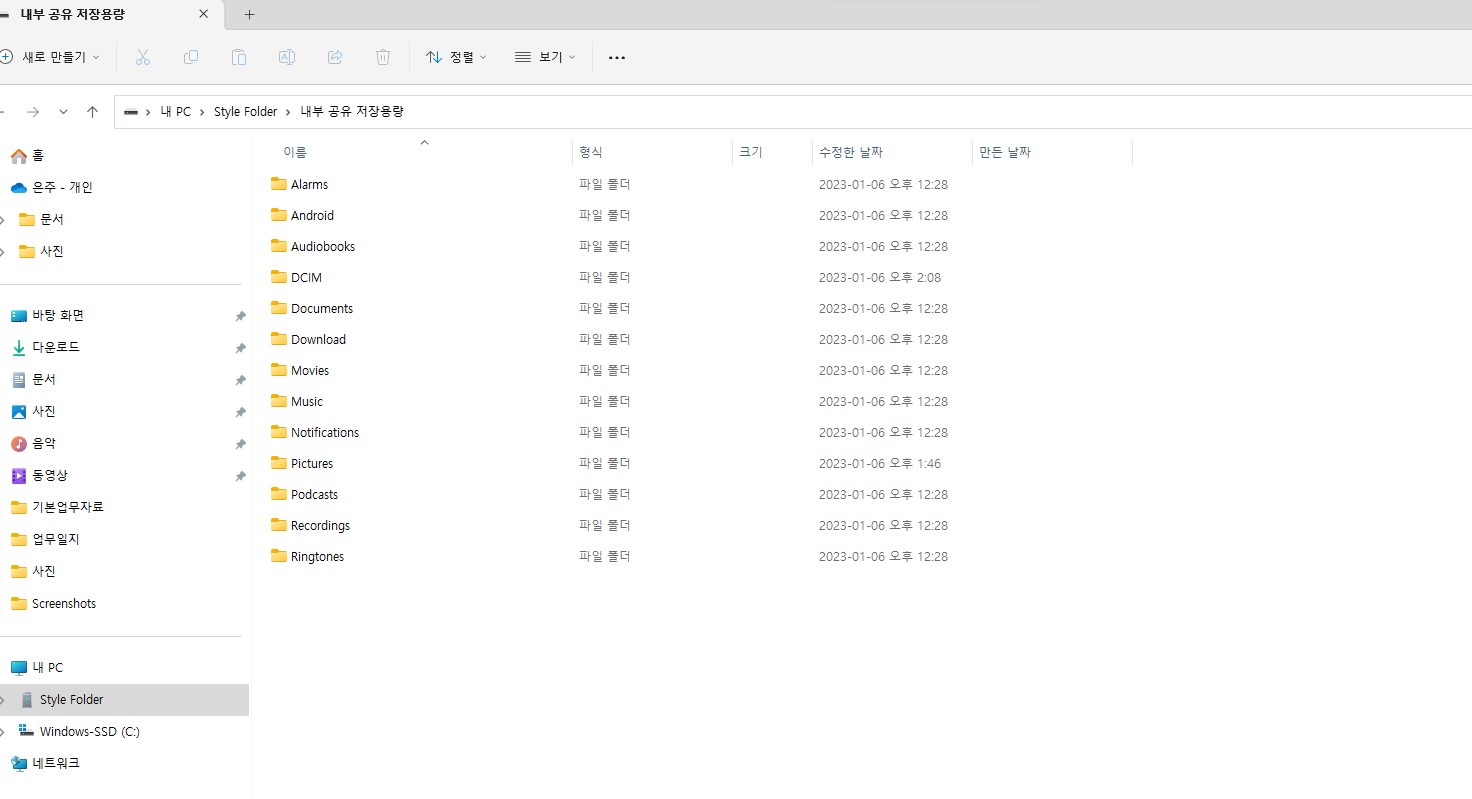
-
스타일 폴더폰파일전송방법
구글계정을 통해 백업 하려면 어떻게 해야하나요?
설정에서 구글(Google)로 이동 후 목록 하단에 백업이 있습니다. 백업으로 이동 후 구글계정 로그인 후 백업 진행하시면 됩니다.
-
ZEM PHONE파일전송방법
파일전송 방법 (음악/사진 등) 안내
제품 구매시 포함된 USB케이블을 PC에 연결하여 파일 전송이 가능합니다.
PC에 USB 케이블을 연결후 잼폰에서 인식이 될경우 아래 그림처럼 USB환경 설정을 파일 전송 방식으로 변경후
내컴퓨터에서 휴대폰 모델을 클릭하시면 파일을 저장할수 있는 폴더가 보입니다.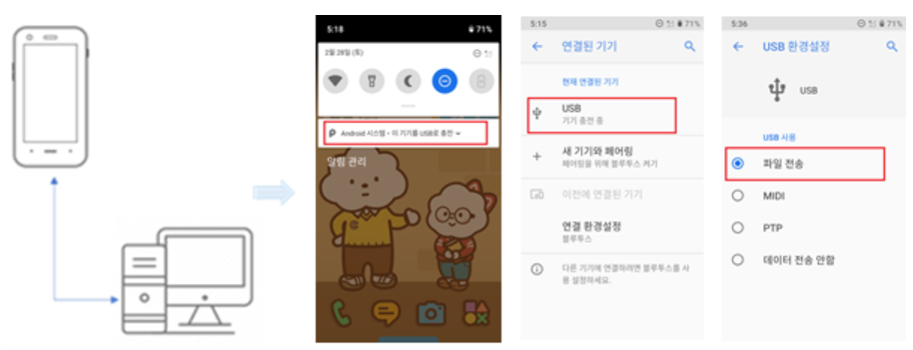
연결이 완료 되었다면 내PC (장치 및 드라이브) 에서 아래 그림처럼 휴대폰 아이콘이 보이고클릭하면 폴더로 들어갈수 있습니다.
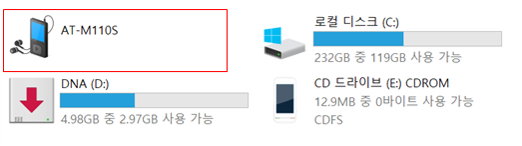
필요한 파일은 폴더 내부 아무곳이나 옮겨놔도 파일형식에 맞게 인식이 가능하나 파일관리를 위해
폴더 생성후 파일을 이동 저장해 주면 됩니다.
-
ZEM PHONE파일전송방법
연락처백업 및 이동방법 안내
※ 연락처 내보내기
① 연락처 앱 우측 상단에 있는 [옵션 더보기] 아이콘을 탭한 후, [내보내기] 메뉴를 선택하세요.
② 표시된 팝업에서 ‘연락처(vcf)파일로 내보내기’를 선택하세요.
③ 저장하려는 연락처 파일의 이름을 입력한 후 [저장]버튼을 누르세요.
④ 연락처 내보내기가 완료되면 알림 창에 표시됩니다. (내보낸 연락처는 제품 내부 공유 저장 폴더 내 ‘Download’ 폴더에 기본 저장됩니다. )
※ PC로 연락처 백업하기
① 제공된 USB 케이블을 이용하여 본 제품과 PC를 연결하세요.
② 제품의 홈 화면에서 알림 창을 내려 ‘USB 사용 옵션’ 관련 알림을 탭하세요.
③ USB 환경 설정’ 화면에서 USB 사용 옵션을 ‘파일 전송’ 옵션으로 선택하세요.
④ 연결된 PC 화면에 표시된 “AT-M110S” 내부 공유 저장 폴더에서 ‘Download’ 폴더를 선택하세요.
⑤ 연락처 앱을 통하여 내보낸 연락처 파일이 표시되며 외부 저장소 또는 PC 내 다른 폴더로 백업할 수 있습니다.
(사용자가 ‘Download’ 폴더 외 다른 폴더로 연락처 파일을 내보냈을 경우, 해당 폴더를 선택하여 진행하시기 바랍니다)